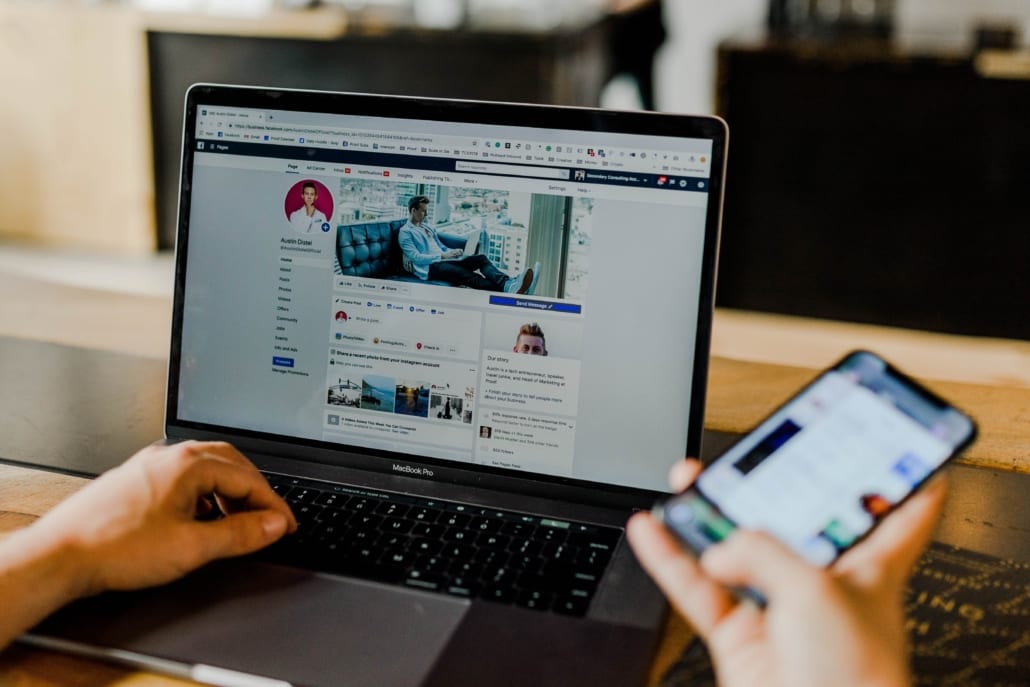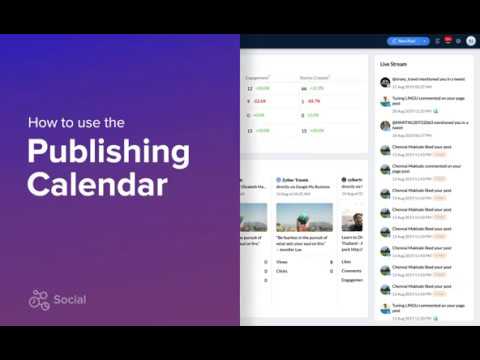Erstellen Sie schriftliche Inhalte? Fragen Sie sich, wie Sie mit wenig Aufwand mehr Leser auf Ihre Artikel oder eBooks aufmerksam machen können?
In dieser ausführlichen Anleitung zeigen wir Ihnen ein System, mit dem Sie Ihre Inhalte einfach und effizient auf Social Media bewerben.
Darum geht es im Beitrag
- 1 Beginnen Sie mit einem optimierten Titel
- 2 Erstellen Sie Ihr Social Media Post-Tabellenblatt
- 3 Identifizieren Sie 10 Schlüsselzitate
- 4 Erstellen Sie Social Media-Grafikvorlagen
- 5 Gestalten Sie 10 Zitatgrafiken für jede Social Media-Plattform
- 6 Video Content für Social Media
- 7 Planen Sie Ihre Social Media-Beiträge
- 8 Social Media-Beiträge mit Zoho Social planen
- 9 Fazit
Beginnen Sie mit einem optimierten Titel
Sie haben einen Artikel, ein eBook oder ein White Paper geschrieben und sich viel Mühe damit gemacht. Nun möchten Sie natürlich, dass möglichst viele Menschen Ihren Text lesen. Darum müssen Sie Werbung machen.
Eine solide Strategie hilft Ihnen, die Sichtbarkeit Ihrer schriftlichen Inhalte zu erhöhen – und das möglichst zeitsparend.
Als erstes müssen Sie eine fesselnde Überschrift entwickeln. Denn Schlagzeilen erzeugen Klicks. Und Sie möchten nicht Stunden damit verbringen, einen großartigen Artikel zu schreiben, den wegen einer schwachen Headline niemand liest.
Mit dem kostenlosen Headline Analyzer von CoSchedule können Sie Ihre Überschriften schnell und einfach optimieren. Investieren Sie 10 Minuten, um Ihre Überschrift auf über 70 Punkte zu bringen, und Sie können sicher sein, dass sie in den sozialen Medien gut abschneidet.
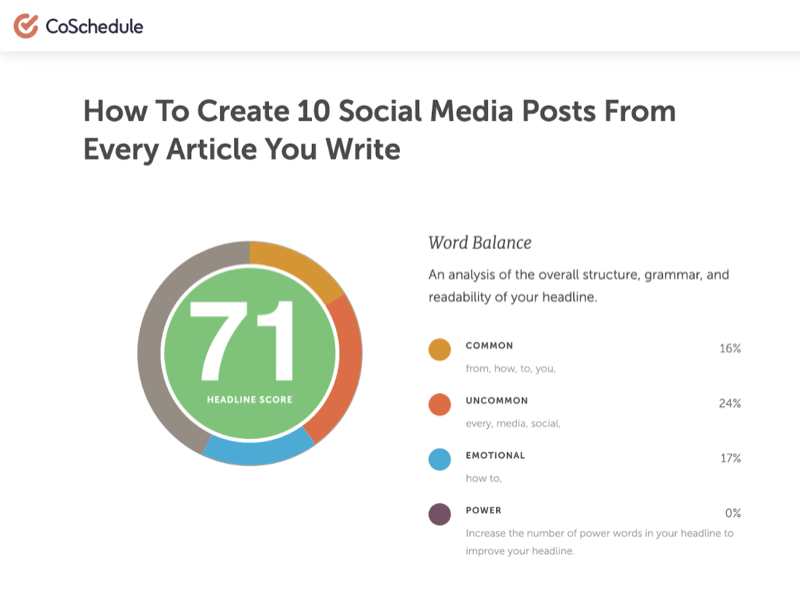
Die hier abgebildete Beispielüberschrift “Wie Sie 10 Social Media-Posts für jeden Artikel erstellen, den Sie schreiben” wurde vom Headline Analyzer mit 71 Punkten bewertet.
Erstellen Sie Ihr Social Media Post-Tabellenblatt
Im nächsten Schritt generieren Sie 10 Beiträge aus Ihren Inhalten, die Sie in den sozialen Medien weitergeben können. Wenn Sie diese in einem Zoho Sheet speichern, ist es später denkbar leicht, alle Beiträge in einem Schwung in ein Social-Media-Planungstool wie zum Beispiel Zoho Social hochzuladen.
Öffnen Sie ein neues Zoho Sheet, das die Social Media-Posts enthält, die Sie erstellen werden. Fügen Sie Tabs für jede Ihrer Content-Quellen (Blog, eBook usw.) und Tabs für die Beiträge für jede Ihrer Social Media-Plattformen (Twitter, LinkedIn etc.) hinzu, damit Sie diese Beiträge direkt in Ihr Terminierungs-Tool importieren können.

Beispiel eines Zoho-Sheets mit vier Registerkarten für “In Blog”, “Out Twitter”, “Out LinkedIn” und “Out Facebook”. Die Registerkarten gestalten Sie je nachdem, auf welchen Kanälen Sie aktiv sind.
Dies sind Spalten, die Sie zu Ihrer Tabelle hinzufügen können:
- Titel: Titel des Blog-Eintrags (10x wiederholen)
- Auszug: Auszug/Meta-Beschreibung (10x wiederholen)
- URL: URL des Blog-Eintrags (10x wiederholen)
- Twitter-Bild, LinkedIn-Bild und Facebook-Bild: Dateinamen für die Bilder, die Sie in Ihren Social Media-Beiträgen veröffentlichen
- Twitter-Text, LinkedIn-Text und Facebook-Text: Textentwurf für Ihre Social Media-Posts
- Länge: Länge des Tweets zur Überprüfung, ob die Kopie innerhalb der 280-Zeichen-Grenze liegt
- Twitter gebilligt, LinkedIn gebilligt und Facebook gebilligt: So lösen Sie die endgültige Ausgabe aus, sobald Social Media-Posts genehmigt sind
- Twitter-Finale, LinkedIn-Finale und Facebook-Finale: Formatierte Ausgabe für Ihre Social Media-Posts (gebunden an OUT Twitter-Tab, OUT LinkedIn-Tab und OUT Facebook-Tab)
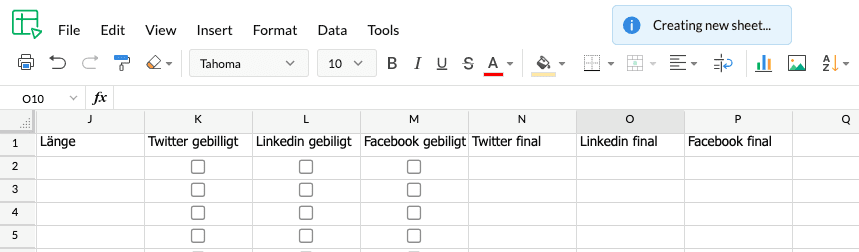
Weiterführendes Beispiel für Zoho Sheet-Header mit der Bezeichnung Länge, Twitter gebilligt, LinkedIn gebilligt, Facebook gebilligt, Twitter final, LinkedIn final und Facebook final.
Wie ist diese Tabelle nun zu verwenden?
Beginnen Sie, indem Sie 10 Zeilen mit dem Titel und dem Auszug des Inhalts ausfüllen, für den Sie werben. Die ersten beiden Spalten helfen Ihnen dabei, zu erkennen, an welchem Beitrag Sie arbeiten, während Sie von links nach rechts blättern und weitere Details in das Blatt eintragen.
Geben Sie in der Spalte URL die URL für den Blog-Beitrag ein. Verwenden Sie UTMs, um den eingehenden Verkehr in Google Analytics zu verfolgen.
Fügen Sie in den Spalten Bild (Twitter-Bild, LinkedIn-Bild und Facebook-Bild) die Dateinamen der Bilder hinzu, die Sie für jeden Post verwenden möchten. Die Texte der Beiträge fügen Sie in die Spalten Twitter-Text, Facebook-Text und LinkedIn-Text ein.
Wenn beides genehmigt ist, aktivieren Sie die Kontrollkästchen in den Spalten “gebilligt” (Twitter gebilligt, LinkedIn gebilligt und Facebook gebilligt) und kopieren Sie den genehmigten Text in die Spalten “Finale” (Twitter-Finale, LinkedIn-Finale und Facebook-Finale).

Weiterführendes Beispiel für Zoho Sheet-Header mit der Bezeichnung Länge, Twitter gebilligt, LinkedIn gebilligt, Facebook gebilligt, Twitter-Finale, LinkedIn-Finale und Facebook-Finale.
Im letzten Schritt kopieren Sie jede Final-Spalte auf die entsprechende Social Media-Registerkarte (OUT Twitter, OUT LinkedIn oder OUT Facebook). Dann laden Sie sie als CSV-Datei herunter und anschließend auf Ihre Social Media Management-Plattform hoch. Dies besprechen wir noch weiter unten in diesem Artikel.
Identifizieren Sie 10 Schlüsselzitate
Ihre Tabellenkalkulation ist jetzt eingerichtet, und nun können Sie mit dem Ausfüllen beginnen.
Wählen Sie 10 Zitate, Statistiken oder andere leicht konsumierbare Textstellen aus Ihrem Artikel. Durchsuchen Sie Ihren Artikel nach Sätzen, die besonders aussagekräftig sind. Zitate von Interviewpartnern, Statistiken oder Datenerwähnungen sind gute Optionen.
Fügen Sie das erste Snippet, das Sie freigeben möchten, in die Spalten Twitter-Text, LinkedIn-Text und Facebook-Text in der ersten Zeile ein. Passen Sie den Text so an, dass er den Best Practices für jede soziale Plattform entspricht, und fügen Sie der Kopie relevante Hashtags hinzu.
Profi-Tipp: Verwenden Sie den Auszug Ihres Blog-Posts als den ersten Ihrer 10 sozialen Beiträge wieder, da er bereits der Kürze halber bearbeitet wurde.
Wenn Sie den Text für Ihren ersten Social Post fertig gestellt haben, wiederholen Sie diesen Vorgang mit anderen zitierfähigen Text-Fragmenten aus Ihrem Blog-Post. Wenn Sie fertig sind, haben Sie 10 Zeilen mit Text für Twitter-, LinkedIn- und Facebook-Posts gefüllt.
Erstellen Sie Social Media-Grafikvorlagen
Richten Sie nun Ihre Aufmerksamkeit darauf, Bilder für die gerade erstellen 10 Social Media-Beiträge zu entwerfen.
Wählen Sie in Ihrem bevorzugten Grafikdesign-Tool eine Vorlage aus. Diese sollte Platz für eine Überschrift, einen Slogan und ein Branding bieten. Wählen Sie eine Vorlage, die Sie für alle Ihre Social Media-Kanäle verwenden können.
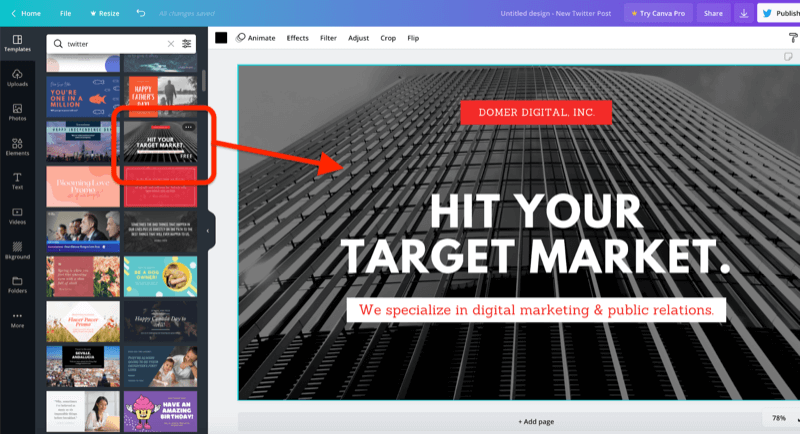
Beispiel eines Grafikdesign-Tools mit einer ausgewählten Bildvorlage für einen neuen Twitter-Post.
Passen Sie die Vorlage an Ihren Firmenstil an (benutzen Sie Firmenschriftarten, Unternehmensfarben usw.). Wenn Sie fertig sind, speichern Sie das Design.
Canva ist ein kostenloses, einfach zu verwendendes Tool, mit dem Sie schnell attraktive Grafiken gestalten können. Weitere Optionen sind unter anderem RelayThat, PicMonkey, Snappa und Easil.
Gestalten Sie 10 Zitatgrafiken für jede Social Media-Plattform
Mit Ihrer neuen Designvorlage können Sie schnell eine große Anzahl an Grafiken generieren. Kopieren Sie einfach den Text für jeden Social Media-Beitrag in die Grafik und passen Sie die Grafik entsprechend an. Je kürzer und prägnanter der Textausschnitt, desto besser.
Achten Sie darauf, jedes Mal einen anderen Hintergrund zu wählen, wenn Sie eine Reihe von Social Posts erstellen, um für einen neuen Blog-Artikel, ein eBook oder ein White Paper zu werben. Ihr Grafikdesign-Tool bietet dafür wahrscheinlich Stock-Bilder zur Auswahl an. Oder Sie können Bilder von lizenzfreien Websites wie Unsplash oder Pixabay herunterladen.
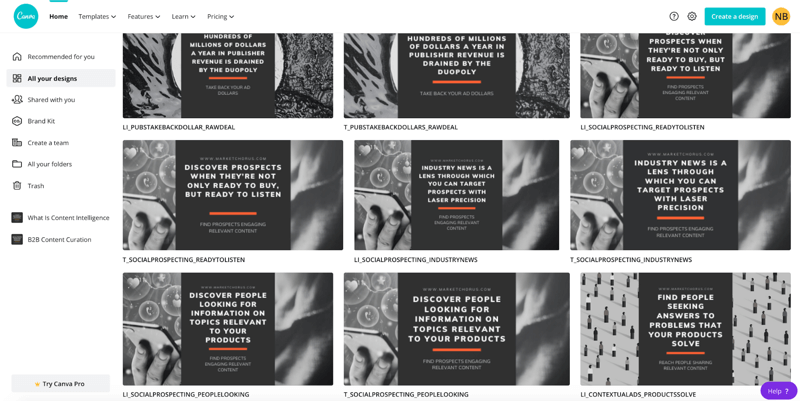
Screenshot-Beispiel von Canva mit verschiedenen Zitat-Bilddesigns, die für jeden Beitrag auf jeder Social Media-Plattform erstellt wurden.
Da Sie Ihre heutigen 10 Beiträge über einen längeren Zeitraum streuen werden, ist es in Ordnung, den Hintergrund auf diesen 10 Bildern zu wiederholen. Besucher werden die Beiträge nicht nacheinander in ihren sozialen Kanälen sehen, so dass es nicht offensichtlich ist, dass Sie das Design wiederholt haben.
Denken Sie daran, dass Sie von jedem Bild mehrere Versionen erstellen müssen, um den Spezifikationen der verschiedenen Social Media-Plattformen gerecht zu werden. Wenn Sie das Pro-Abo bei Canva sich gönnen, können Sie bestehende Grafiken in ein anderes Format konvertieren, dass spart ein paar Minuten.
Wenn Sie fertig sind, laden Sie die Bilder auf Ihren Computer herunter und fügen Sie die Dateinamen der Bilder in Ihre Tabelle ein.
Video Content für Social Media
Um effizient Video Content für Social Media zu erstellen, empfehle ich folgende Schritte:
- Definieren Sie Ihr Ziel: Bevor Sie mit der Erstellung von Video-Content beginnen, sollten Sie sich klarmachen, was Sie mit dem Video erreichen wollen. Wollen Sie beispielsweise Aufmerksamkeit auf ein bestimmtes Produkt lenken, Ihre Marke bewerben oder Ihren Followern einen Mehrwert bieten?
- Wählen Sie den richtigen Kanal: Nicht alle Social-Media-Plattformen sind gleich gut geeignet für bestimmte Arten von Video-Content. Recherchieren Sie, auf welcher Plattform Ihre Zielgruppe am aktivsten ist und welche Art von Inhalten auf dieser Plattform am besten funktioniert.
- Erstellen Sie einen Storyboard: Ein Storyboard hilft Ihnen dabei, Ihre Ideen für das Video zu visualisieren und zu strukturieren. Es kann Ihnen auch dabei helfen, den Ablauf des Videos und die erforderlichen Aufnahmen zu planen.
- Drehen und bearbeiten Sie das Video: Verwenden Sie professionelle Ausrüstung und Techniken, um hochwertiges Video-Material aufzunehmen. Achten Sie darauf, dass das Video gut beleuchtet und gut ausbalanciert ist. Bearbeiten Sie das Video anschließend, um es professionell aussehen zu lassen und sicherzustellen, dass es Ihre Botschaft klar vermittelt.
- Veröffentlichen Sie das Video: Sobald das Video bearbeitet ist, können Sie es auf Ihrem gewählten Social-Media-Kanal veröffentlichen. Vergessen Sie nicht, eine aussagekräftige Beschreibung und relevante Hashtags hinzuzufügen, um das Video für Ihre Zielgruppe sichtbarer zu machen.
Ein hilfreiches Tool ist Pictory. Dies ist eine Plattform, die es Benutzern ermöglicht, Fotos und Videos zu teilen und zu bearbeiten. Es könnte also eine gute Option sein, um Video-Content für Social Media zu erstellen und zu bearbeiten, insbesondere wenn Sie eine Möglichkeit suchen, Ihre Fotos und Videos mit Text, Grafiken und anderen Elementen zu versehen. Es ist jedoch wichtig zu beachten, dass jede Social-Media-Plattform ihre eigenen Richtlinien und Vorlieben für die Art von Inhalten hat, die sie akzeptieren, und Sie sollten sicherstellen, dass Ihr Video-Content diesen Anforderungen entspricht.
Planen Sie Ihre Social Media-Beiträge
Sie haben jetzt einen neuen Artikel veröffentlicht, 10 Ihrer besten Zitate daraus in eine Warteschlange kopiert und Grafikkopien für jede soziale Plattform erstellt. Jetzt müssen Sie Ihre Beiträge nur noch in Ihre Social Media-Verwaltungsplattform importieren und sie terminieren.
Die meisten Social Media-Verwaltungstools verfügen über eine Massen-Import-/Upload-Funktion. Sie können ansonsten mit IFTTT oder Zapier einen Workaround entwickeln.
Im folgenden Beispiel werden wir erklären, wie man Massen-Uploads in Buffer durchführt (verfügbar in kostenlosen und bezahlten Versionen, ab $15/Monat). Weiter unten zeigen wir dann, wie dies bei Zoho Social funktioniert, denn als Zoho One Kunde ist Zoho Social inklusive.
Exportieren Sie eine CSV-Datei mit Ihren 10 Posts
Sobald Ihre 10 Beiträge genehmigt und für die Planung bereit sind, öffnen Sie Ihr Zoho Sheet und kopieren Sie die Daten aus den Final-Spalten (Twitter final, LinkedIn final und Facebook final) in die OUT-Registerkarten (OUT Twitter, OUT LinkedIn und OUT Facebook).
Um den Inhalt aus jeder Registerkarte als separate CSV-Datei zu exportieren, wählen Sie Datei > Download > Kommagetrennte Werte.
Importieren Sie Ihre CSV-Datei in Ihr Terminplanungs-Tool
Wenn Sie die CSV-Dateien der Beiträge für jeden sozialen Kanal haben, müssen Sie diese Beiträge in Ihr Planungswerkzeug importieren. Dieser Vorgang ist bei jedem Tool zur Verwaltung sozialer Medien sehr ähnlich: Führen Sie einen Bulk-Upload mit der CSV-Datei durch und hängen Sie nacheinander Bilder an jeden Beitrag an.
Obwohl Buffer den Massenimport nicht direkt erlaubt, gibt es ein kostenloses Tool, das Sie als Proxy verwenden können: Bulk Buffer. Nachdem Sie Ihr Konto autorisiert haben, ziehen Sie eine CSV-Datei per Drag-and-Drop auf Ihr Bulk Buffer-Dashboard, wählen Sie das soziale Profil aus, an das sie geliefert werden sollen, und klicken Sie auf “An Buffer senden”.
Wenn der Import abgeschlossen ist, öffnen Sie Ihr Buffer-Dashboard und fügen Sie die Bilder manuell zu jedem Beitrag hinzu. Da Sie nur 10 Beiträge hochladen, sollte es nur ein paar Minuten dauern, jeden einzelnen zu bearbeiten, um das entsprechende Bild hinzuzufügen.
Hinweis: Wenn Sie daran interessiert sind, diesen Prozess zu automatisieren, gibt es einen Workaround, der eine Zapier-Integration für Google Sheets and Buffer beinhaltet.
Wiederholen Sie diesen Vorgang, um die Beiträge für all Ihre Social Media-Plattformen zu planen.
Randomisieren Sie Ihre Warteschlange
Buffer enthält eine weitere nützliche Funktion bei der Planung von Masseninhalten – die Möglichkeit, Ihre Warteschlange mit einem Klick auf eine Schaltfläche zu randomisieren. Um Zugang zu dieser Funktion zu erhalten, müssen Sie die kostenpflichtige Buffer-Version benutzen.
Wählen Sie Ihr soziales Profil auf Ihrem Buffer-Dashboard aus, klicken Sie auf Einstellungen und dann auf die Schaltfläche “Shuffle Queue”. Klicken Sie im Pop-up-Fenster mit der Frage “Are You Sure?” auf “Shuffle Queue”, um Ihre Wahl zu bestätigen. Nun werden alle Beiträge, die Sie gerade in Buffer importiert haben, nach dem Zufallsprinzip in diesem bestimmten Social Media-Konto gepostet.
Blättern Sie durch die Beiträge und verschieben Sie alle Beiträge, die zu eng zusammengemischt wurden.
Social Media-Beiträge mit Zoho Social planen
Mit Zoho Social können Sie Ihre Posts hervorragend visuell planen und sich gleichzeitig mit Ihrem Team über die Posts austauschen. Zusammenarbeit und Kollaboration wird grossgeschrieben bei Zoho, so auch bei Zoho Social.
Massenupload in Zoho Social
Wenn Sie über viele veröffentlichungsreife Inhalte verfügen, aber diese aus verschiedenen Gründen nicht regelmäßig veröffentlichen können, können Sie die Massenplaner-Funktion auf Zoho Social nutzen. Damit planen Sie bis zu 350 Beiträge auf einmal – über alle Ihre sozialen Kanäle. Alles, was Sie tun müssen, ist eine .CSV-, .XLS- oder .XLSX-Datei mit Datum, Uhrzeit und Ihrem Inhalt hochzuladen.
So planen Sie Beiträge mit dem Bulk Scheduler:
1) Gehen Sie zur Registerkarte Posts und suchen Sie die Option “Bulk Scheduler” unter der Schaltfläche “New Post”.
Mit Zoho Social geschieht das Planen einer großen Anzahl an Social Media-Beiträgen im Handumdrehen.
2) Klicken Sie im Pop-up-Fenster auf “Datei durchsuchen” und wählen Sie das Arbeitsblatt aus, das Sie hochladen möchten. Vergewissern Sie sich, dass die Datei, die Sie hochladen, den Formatierungsregeln entspricht, die auf der rechten Seite Ihres Bildschirms angegeben sind. Wenn Sie sich nicht sicher sind, wie es funktioniert, können Sie auch eine .CSV- oder .XLSX-Beispieldatei herunterladen und diese entsprechend bearbeiten.
Auf diesem Bild sehen Sie rechts die Formatierungsregeln vom Bulk Scheduler.
Wenn die von Ihnen hochgeladene Tabelle nicht im richtigen Format vorliegt, erhalten Sie eine Fehlermeldung.
Klicken Sie auf den Link “warum”, um die Datei anzuzeigen. Sobald Sie die Datei öffnen, sehen Sie eine zusätzliche Spalte, in der kurz beschrieben wird, warum Ihre Beiträge nicht terminiert werden konnten. Sobald Sie die Tabelle korrigiert haben, laden Sie sie erneut hoch, und alle Ihre Beiträge werden terminiert.
Es gibt einige Punkte, die Sie beachten sollten, wenn Sie den Bulk Scheduler verwenden. Zum Beispiel kann jeder Beitrag maximal 750 Zeichen umfassen (bei Twitter sind es 280, LinkedIn 700 und Google My Business 1500). Die geplante Zeit für die Beiträge sollte ferner mindestens zehn Minuten vor der Upload-Zeit festgelegt werden. Hier können Sie einsehen, was Sie sonst noch beachten sollten.
Und wenn Sie einen kurzen Überblick über die Möglichkeiten des Bulk Schedulers erhalten möchten, schauen Sie sich dieses Video an:
Fazit
Wenn Sie Ihren veröffentlichten Artikel, Ihr eBook oder Ihr White Paper mit mehreren Social Media-Posts bewerben, erhält er die Aufmerksamkeit, die er verdient. Mit dem System, das wir Ihnen hier vorgestellt haben, können Sie den Wert Ihrer schriftlichen Inhalte maximieren. Darüber hinaus können Sie Zeit sparen, die Sichtbarkeit Ihrer Inhalte deutlich erhöhen und so den Traffic steigern.
Was meinen Sie? Werden Sie diesen Prozess ausprobieren, um Ihre schriftlichen Inhalte in den sozialen Medien zu bewerben? Teilen Sie uns Ihre Gedanken gern in einem Kommentar mit.